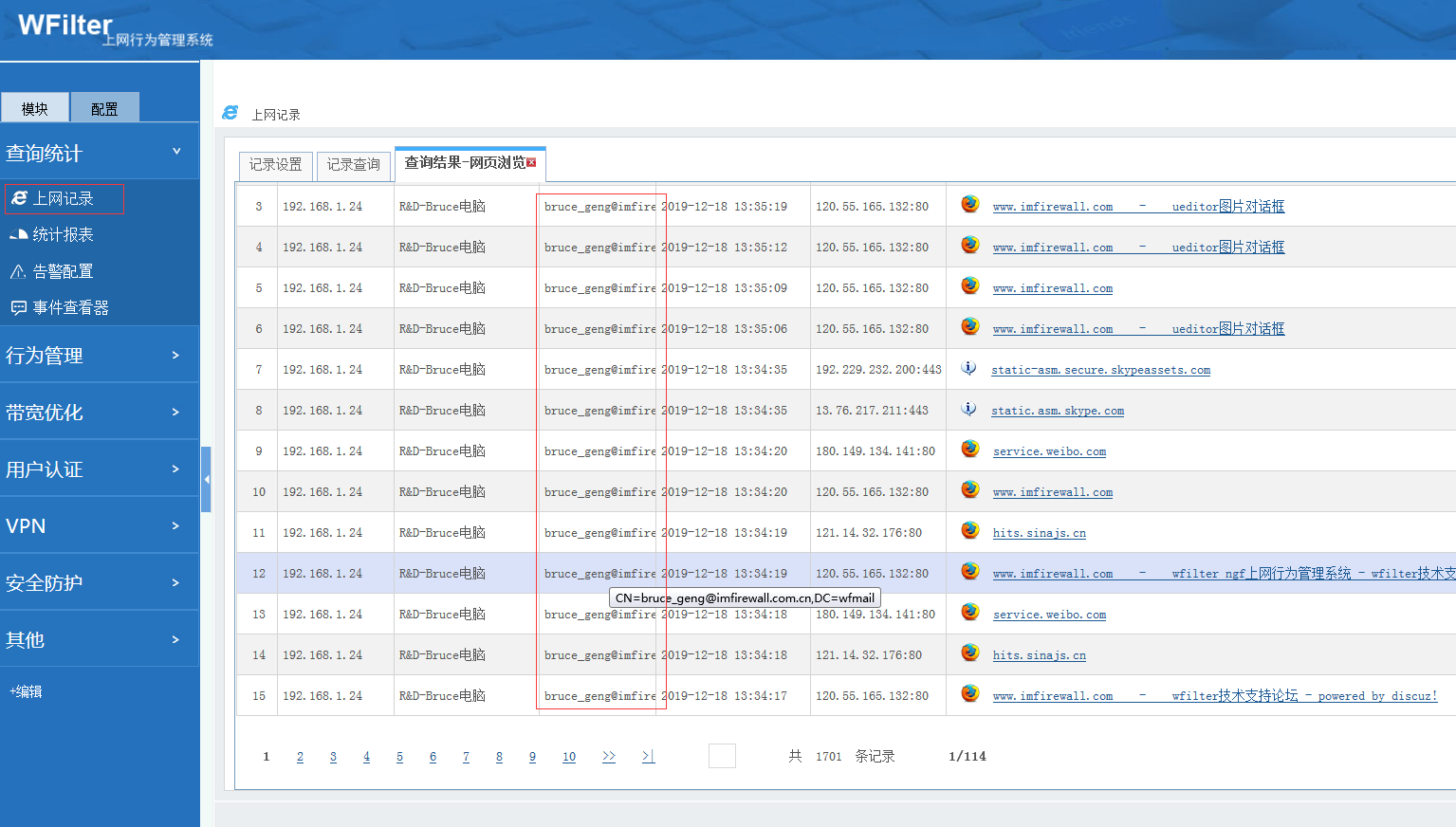之前我们介绍过如何用钉钉认证和企业微信认证来实现企业内部的实名上网认证。此外邮箱认证也是企业进行wifi实名认证的一个有效手段。因为很多企业都给员工开通了企业邮箱,直接让员工输入邮箱账号和密码进行认证上网。配置、使用和维护都相对比较简单。
本文我将介绍企业邮箱进行wifi实名认证的具体步骤。本例中用的是163的企业邮箱。
1. 启用web认证
对要认证的IP范围开启“web认证”,选择“邮箱认证”,输入163的验证地址。
我们用的163企业邮箱pop3服务器地址是pp.ym.163.com,端口995(SSL方式)。
超过14400分钟重新认证一次,也就是对已认证的客户端每10天要重新认证一次。
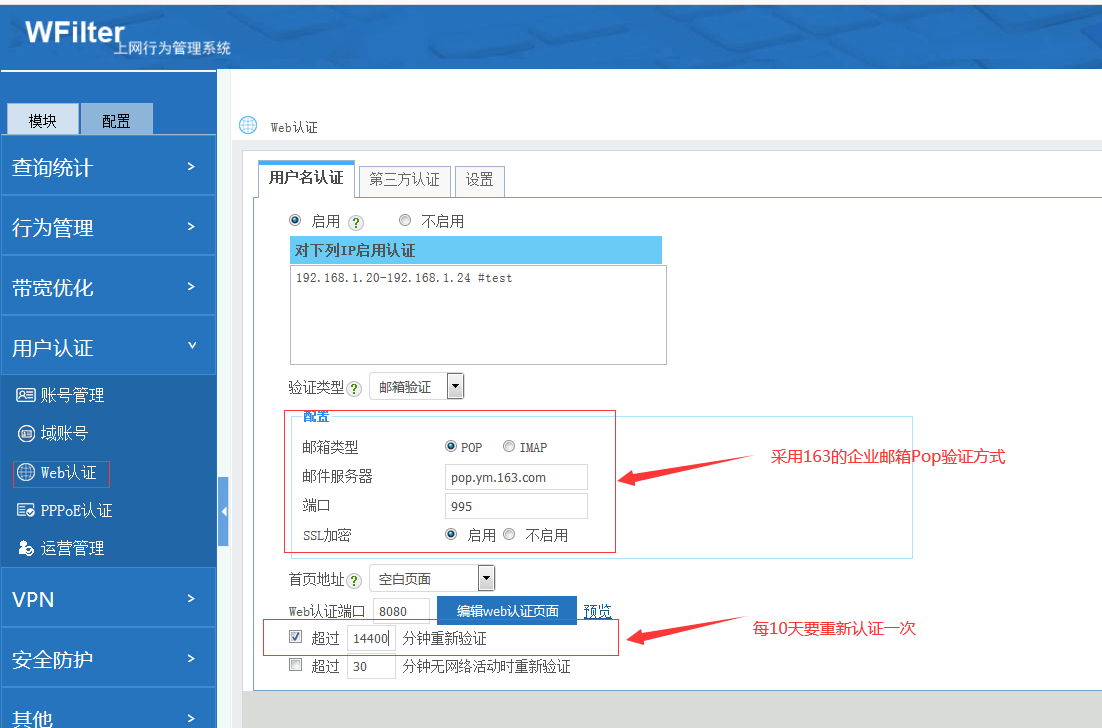
设置中,采用“根据mac地址”的识别方式,这样可以基于终端的mac地址来进行识别,更改IP不受影响。

2. 测试邮箱认证
客户机再打开网页时,可以看到认证页面。如下图:
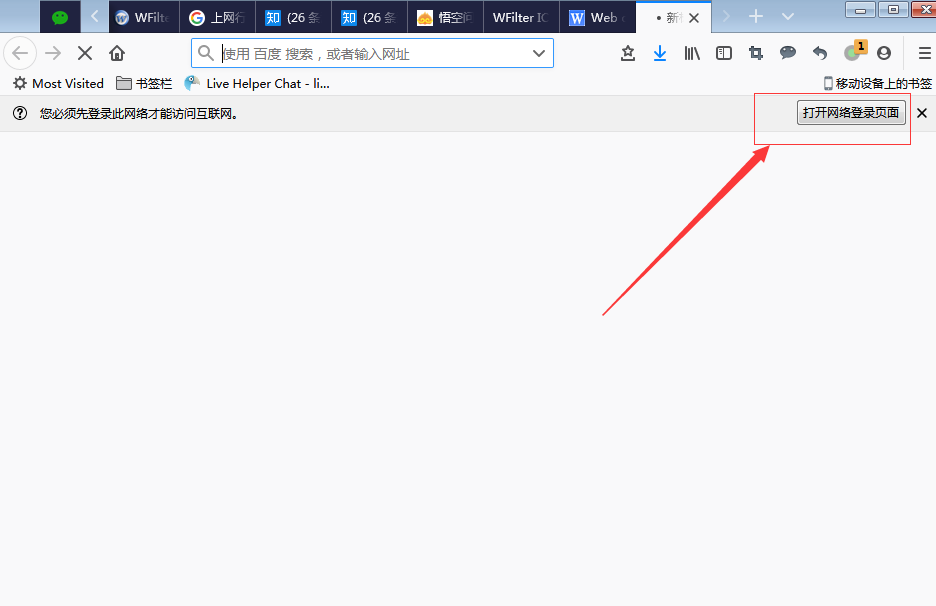
输入自己的邮箱账号和密码进行验证。
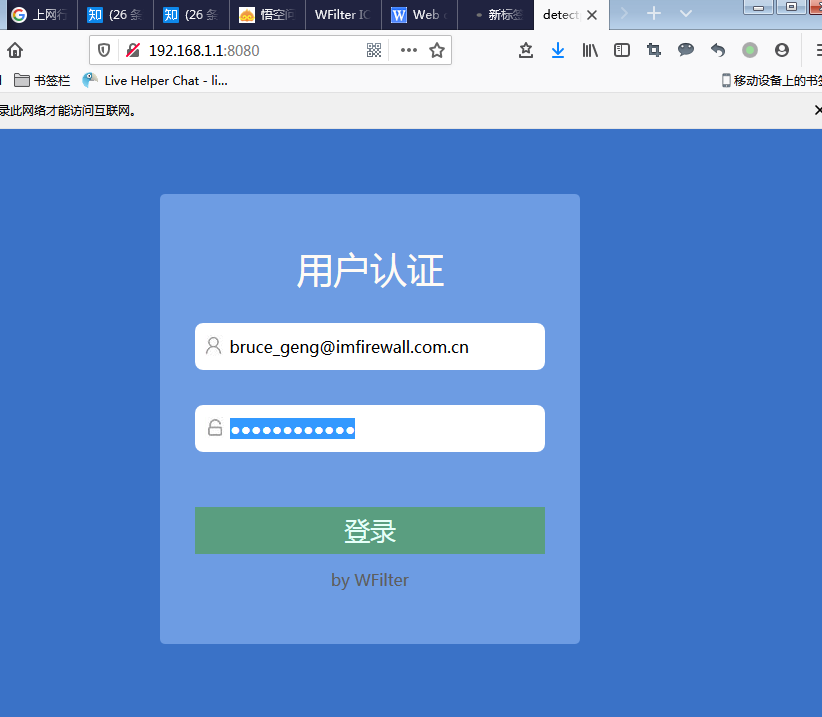

3. 日志的查看
在账号管理中,可以看到认证记录。
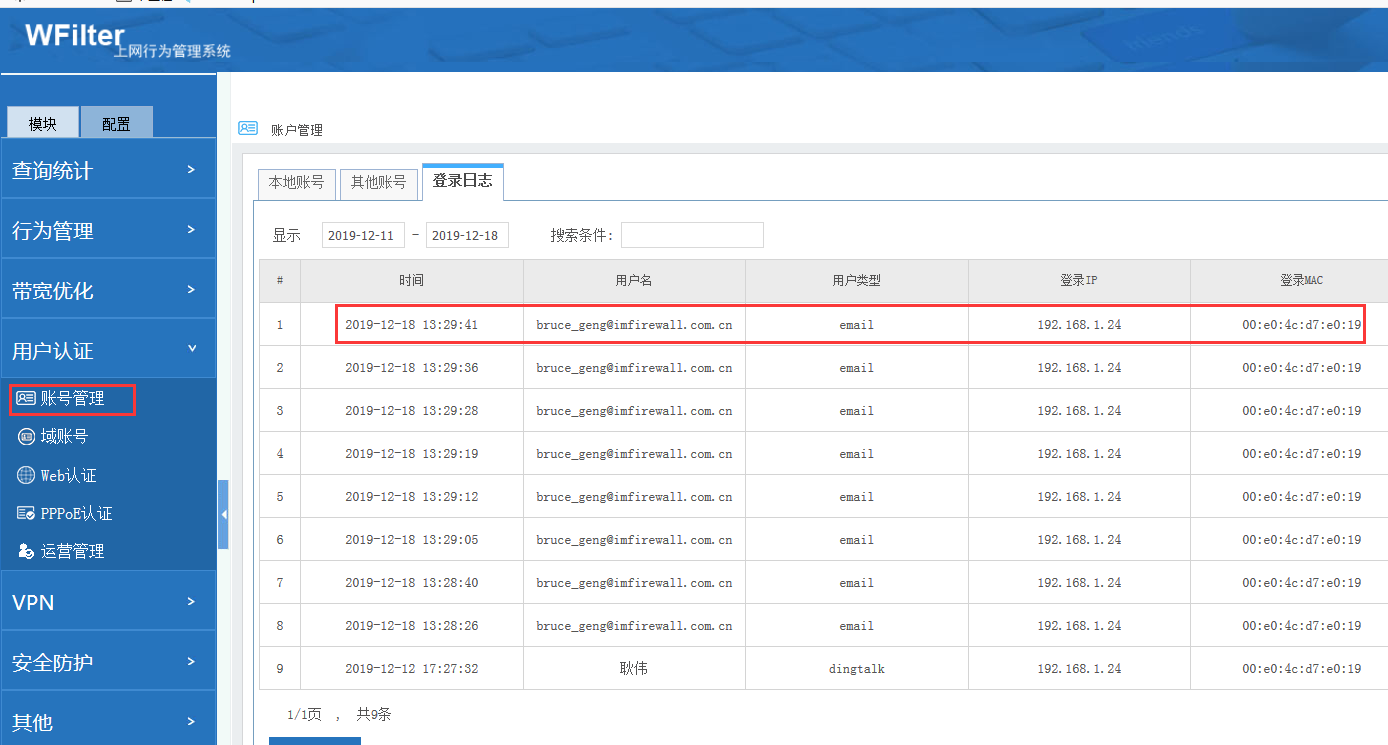
在实时流量图中,可以看到IP地址、mac地址、以及登录的邮箱账号信息。
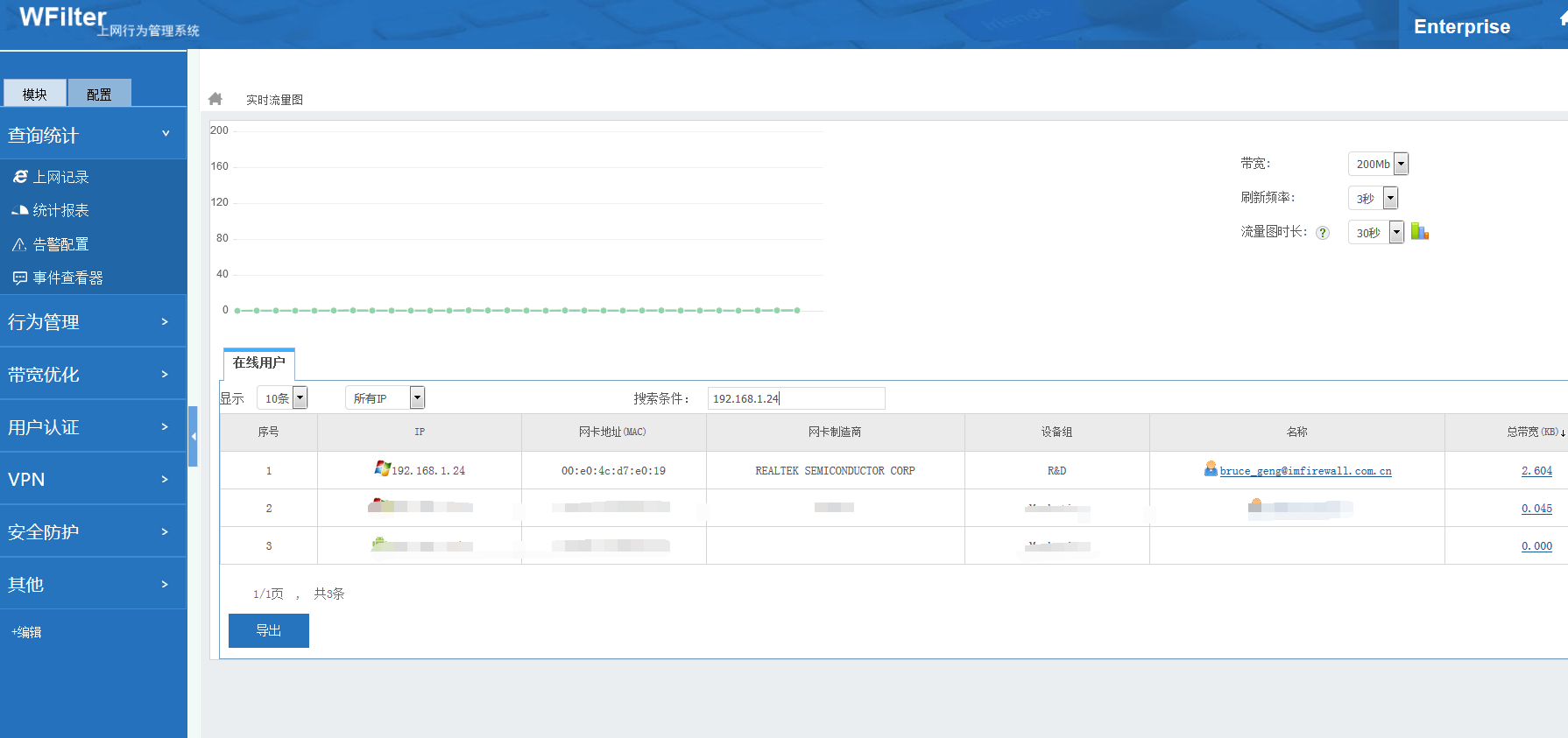
在历史记录查询中,也可以看到这个邮箱账号的访问记录。